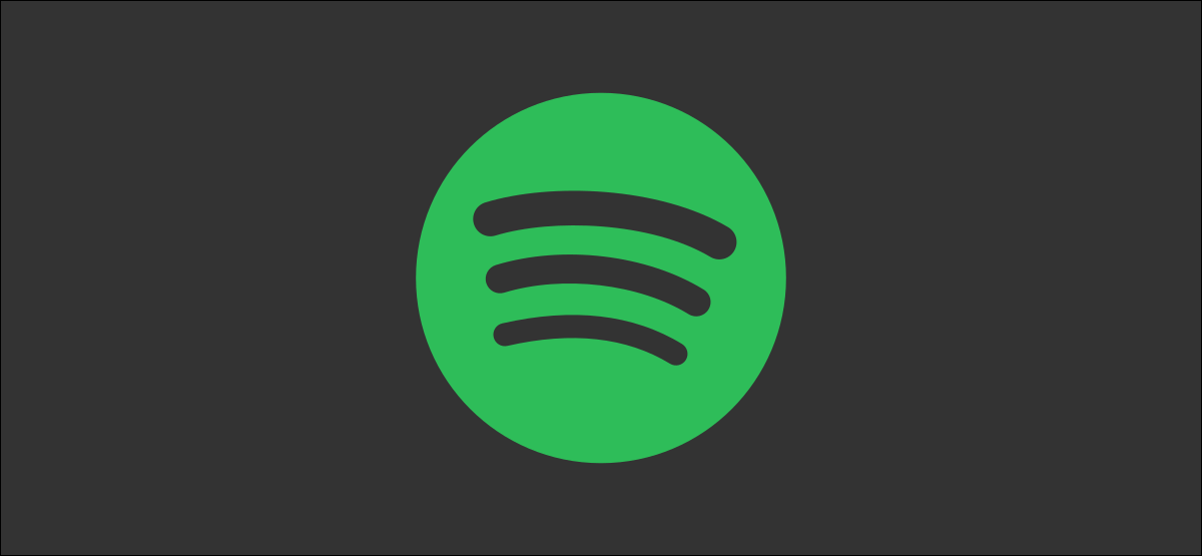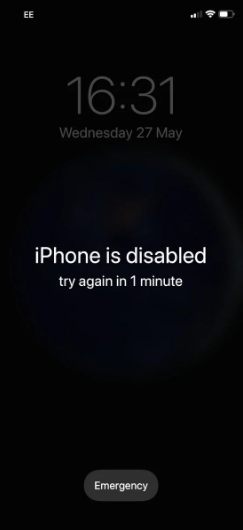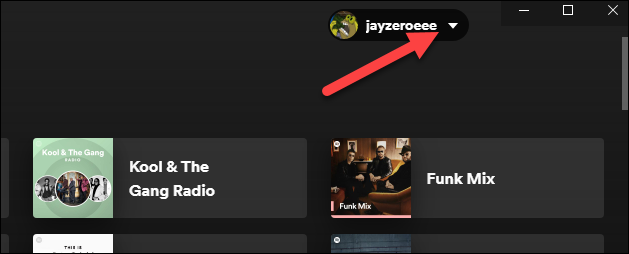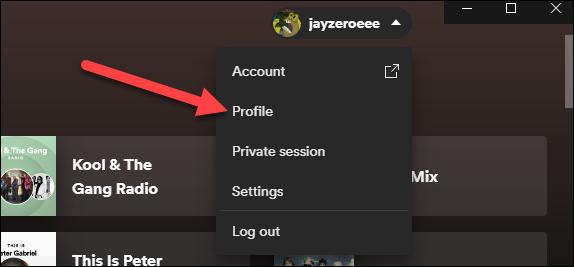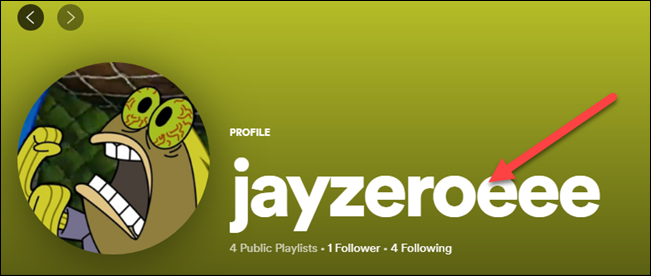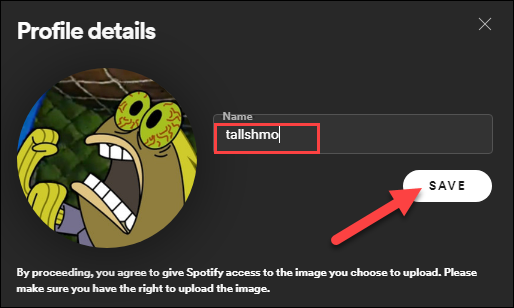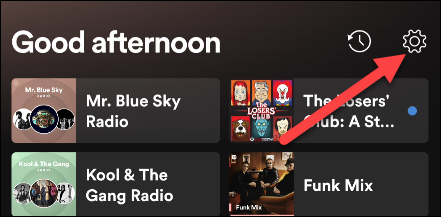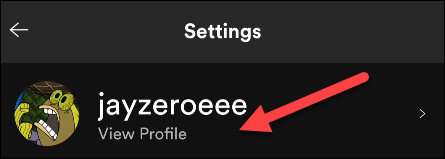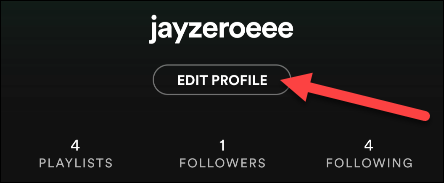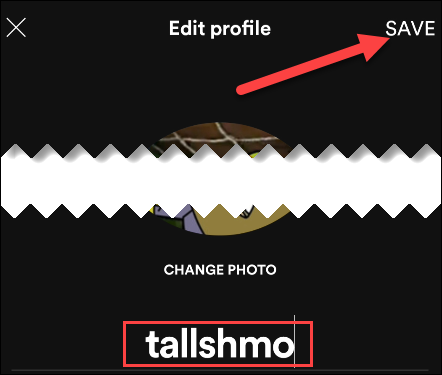Хэрэглэгчийн нэрийг өөрчлөх тодруулах Хүн бүрийн хийдэг зүйл. Хэрэв та програмын хэрэглэгч бол Spotify Та мөн хэрэглэгчийн нэрээ өөрчлөх боломжтой. Үүнийг хийхэд хялбар бөгөөд бид үүнийг хэрхэн хийснийг танд үзүүлэх болно.
зөвшөөрөгдсөн газар тодруулах Spotify өөрчлөх "харагдах нэр أو харагдах нэр. Энэ бол таны профайл болон тоглуулах жагсаалт дээр харагдаж байгаа зүйл юм. Гэхдээ та техникийн хувьд өөрчилж чадахгүй. "хэрэглэгчийн нэр أو хэрэглэгчийн нэртаны дэлгэцийн нэр, гэхдээ бүх зорилгоор таны дэлгэцийн нэр эсвэл дэлгэцийн нэрийг өөрчлөхөд хангалттай.
Spotify хэрэглэгчийн нэрээ хэрхэн өөрчлөх вэ
Хэрэглэгчийн нэрийг хэрхэн өөрчлөх талаар эндээс үзнэ үү тодруулах Хөтөч болон өөр өөр үйлдлийн систем дээрх програмаар дамжуулан дараах алхмуудыг дагана уу.
Ширээний компьютер дээрх хэрэглэгчийн нэрээ солино уу
- Нэгдүгээрт, Spotify програмыг нээнэ үү Таны Windows PC, Mac, Linux, эсвэл ширээний хөтөч дээр.
- Баруун дээд буланд байгаа хэрэглэгчийн нэрнийхээ хажууд байрлах доош сумыг дарна уу.
- Байршуулах "Хувийн танилцуулга أو Хувийнунах цэснээс.
- Одоо хэрэглэгчийн нэр дээрээ дарна уу.
- Та шинэ хэрэглэгчийн нэрээ оруулах цэс гарч ирэх бөгөөд дараа нь "Дарна уу.хэмнэх أو Save".
Тиймээс та програм дээр харуулсан нэрийг өөрчилсөн болно Spotify компьютерээр дамжуулан.
Гар утасны Spotify дээр хэрэглэгчийн нэрээ солино уу
Хэрэглэгчийн нэрийг өөрчлөх үйл явц ижил төстэй байна Spotify ухаалаг гар утас эсвэл таблет дээрээ.
- Апп нээх тодруулах Зургийн цомог iPhone أو Ipad أو Android .
- таб дээр "Нүүр хуудасБаруун дээд буланд байгаа арааны дүрс дээр дарна уу.
- Үүний дараа "сонгоно уу.Хувийн мэдээллийг vзэх харах أو Хувийн мэдээллийг vзэх харах"дээр.
- Одоо "дээр дарна уу.Засварлах Хувийн мэдээллийг vзэх أو Засварлах Хувийн мэдээллийг vзэх".
- Шинэ хэрэглэгчийн нэрийг оруулаад "товчлуурыг сонгоно уу.хэмнэх أو Saveбаруун дээд буланд.
Одоо шинэ Spotify хэрэглэгчийн нэрээ эдлээд энэ аргыг найзуудтайгаа хуваалцаарай!
Та мөн дараахь зүйлийг сурах сонирхолтой байж магадгүй юм. Хөтөчөөр дамжуулан Spotify Premium захиалгыг хэрхэн цуцлах вэ
Энэхүү нийтлэл нь Spotify хэрэглэгчийн нэрээ хэрхэн өөрчлөх талаар танд хэрэгтэй гэж найдаж байна.